Avez-vous déjà envoyé une image sur votre blog n’ayant pas de nom « SEO-friendly » ? Savez-vous seulement comment renommer les images d’un site web WordPress ?
Si c’est le cas, vous devez savoir qu’il est possible de modifier le nom d’une image à partir de votre tableau de bord, et c’est justement ce que je vous montrerais dans ce tutoriel.
Mais avant de vous lancer, prenez la peine de jeter un coup d’œil sur Comment installer un thème WordPress, Combien de plugins faut-il installer sur WordPress.
Ensuite découvrons ensemble notre liste.
Vous devez savoir que le nom des images est également très important dans l’optimisation pour l’indexation par les moteurs de recherche.
Comment installer le plugin « Media File Renamer »
C’est bien sûr ce qu’il faut faire en premier. Ce plugin est disponible sur WordPress.org, mais vous pouvez également l’installer depuis votre tableau de bord.
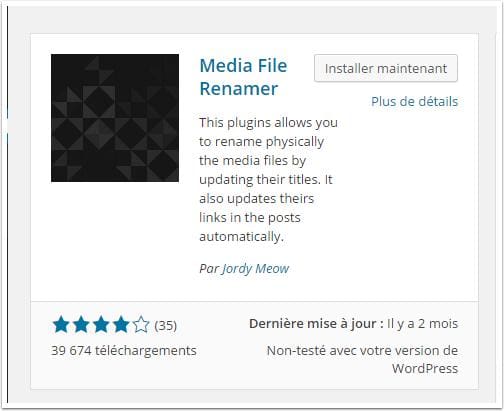
Assurez-vous que le plugin soit effectivement activé.
Accédez à la bibliothèque
Pour commencer, vous devez accéder à la bibliothèque « Médias >> Bibliothèque », c’est à cet emplacement que tout sera effectué. Si votre bibliothèque s’affiche sous forme de grille, vous devez passer au mode liste en cliquant sur l’icône liste.
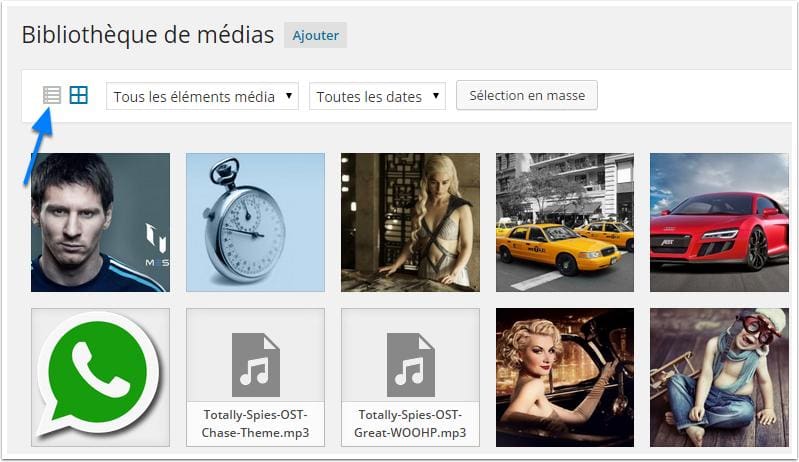
Si votre bouton ajouter médias ne semble pas fonctionner, découvrez Comment corriger la médiathèque qui ne fonctionne plus sur WordPress
Vous remarquerez que certaines images ayant des noms incorrects auront un bouton « Renommer Maintenant » dans la colonne « Renommer ». Une indication sur le nom à renommer s’affichera plus bas.
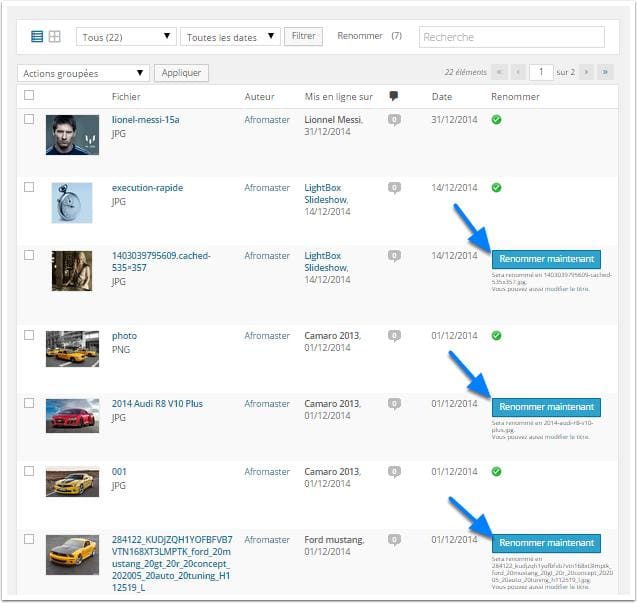
En cliquant sur « Renommer Maintenant », tous les noms d’images qui ne sont pas « SEO-Friendly » seront modifiés. L’icône verte avec une icône de validation vous permet d’accéder à l’interface de modification des attributs de l’image.
Découvrez les 7 plugins WordPress pour optimiser le référencement des images de votre site web
Vous pourrez depuis cette interface, changer le nom d’une image.

Vous devez savoir également qu’en modifiant le nom d’une image, le nom du fichier sera également renommé et ce dernier sera automatiquement « SEO-friendly ».
Allez plus loin en découvrant les 10 plugins WordPress pour améliorer le référencement de votre site web
Découvrez aussi quelques plugins WordPress premium
Vous pouvez utiliser d’autres plugins WordPress pour donner une apparence moderne et pour optimiser la prise en main de votre blog ou site web.
Nous vous proposons donc ici quelques plugins WordPress premium qui vous aideront à le faire.
1. Reviewer WordPress Plugin
The Reviewer est un plugin WordPress premium qui vous permet d’insérer rapidement et facilement des critiques et des tableaux de comparaison dans vos publications, vos pages et vos types de publications personnalisées.
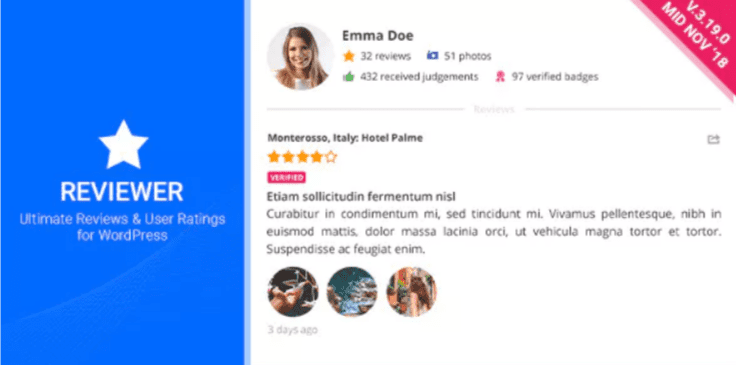
Si vous avez besoin de créer un super récapitulatif d’une critique ou juste envie de créer un puissant et simple système de collecte d’avis des utilisateurs, ce plugin est ce que vous recherchez. La structure flexible de ce dernier vous permet de collecter n’importe quel type d’avis ou de critiques.
Il vous suffira de créer un modèle de formulaire et de l’insérer dans vos publications ou vos pages. Les utilisateurs et les visiteurs pourront ainsi y laisser leurs avis. Il propose aussi différents thèmes personnalisables afin que vous puissiez adapter vos critiques et tableaux de comparaison à l’apparence et au look de votre site internet.
Télécharger | Démo | Hébergement Web
2. ConvertPlus
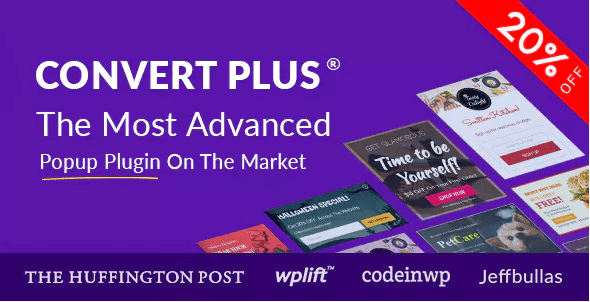
ConvertPlus est un plugin WordPress premium tout-en-un qui transforme votre site Web en un puissant module de production de prospects. Il vous permet notamment de créer votre propre liste de messagerie, plus grande, plus rapide et plus ciblée que jamais.
Vous pouvez créer de beaux popups en quelques minutes et commencer à convertir vos visiteurs en abonnés, suiveurs et clients.
Parmi ses fonctionnalités on retrouve entre autres : plus de 10 emplacements pour l’affichage du popup, plus de 100 thèmes, des popups vidéo, des popups sociaux, des formulaires intégrés, des Widgets, des barres d’information etc…
Télécharger | Démo | Hébergement Web
3. Acelle Connect
Acelle Connect est un plugin WordPress premium qui vous permet de synchroniser vos contacts WordPress avec votre liste de diffusion dans Acelle Mail – une application web de marketing par e-mail-. Supposons que vous souhaitez créer des campagnes d’e-mail périodiques pour vos contacts.
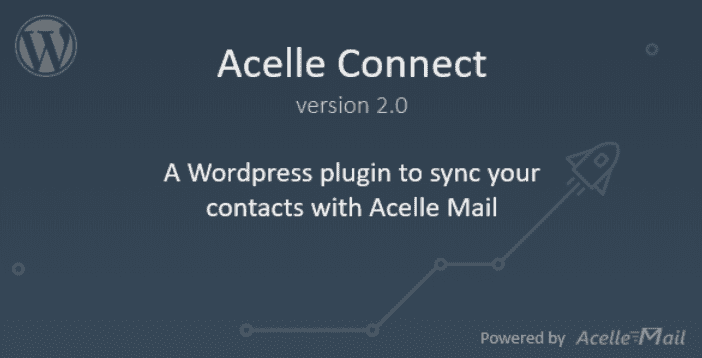
Vous devez créer une liste de diffusion dans une application de marketing par e-mail comme Acelle Mail ou MailChimp, puis importer vos contacts WordPress dans la liste de diffusion. Cependant, comme vos contacts WordPress sont régulièrement mis à jour, vous devez pouvoir propager les mises à jour vers les listes de diffusion créées. Et c’est à ce niveau que Acelle Connect vient s’imposer comme une option digne de ce nom.
C’est tout simplement un parfait synchroniseur entre votre liste WordPress de contact et vos listes de diffusion. Son installation et sa configuration sont très faciles, je dirais quasi automatique.
Télécharger | Démo | Hébergement Web
Ressources recommandées
Découvrez d’autres ressources recommandées qui vous accompagneront dans la création et la gestion de votre site web.
- Comment gérer vos mots de passe et sécuriser vos accès
- Comment créer des pages WordPress avec une hiérarchie et des modèles
- Comment corriger la médiathèque qui ne fonctionne plus sur WordPress
- Comment convaincre un client et vendre ses produits sur internet
- Comment ajouter une boutique WooCommerce sur Facebook
Conclusion
Voilà ! C’est tout pour ce tutoriel. Nous espérons qu’il vous permettra de renommer les images sur un blog WordPress. N’hésitez pas à partager cet article avec vos amis sur vos réseaux sociaux préférés.
Cependant, vous pourrez aussi consulter nos ressources, si vous avez besoin de plus d’éléments pour mener à bien vos projets de création de sites internet, en consultant notre guide sur la création de blog WordPress.
Si vous avez des suggestions ou des remarques, laissez-les dans notre section commentaires.
…
Bonjour,
Je voulais seulement vous dire que ça m’a sauvé la vie. J’étais sur le point de tout supprimer mes images et de recommencer.
Merci !
Bonsoir. au moment de la rédaction du tutoriel, ce dernier modifiait effectivement les noms des fichiers. peut être avec la nouvelle version de WordPress les choses ont changé.
Bonjour,
En fait on peut changer le titre de l’image mais pas le nom du fichier avec ce plugin…
Ou alors je ne vois vraiment pas comment faire…
Merci d’avance pour votre aide !
– Damien
OK my bad j’ai trouvé la réponse à ma question sur la FAQ du plugin, mais c’est important selon moi de le signaler dans votre article :
« » »
In the Media Library, the « File name » is wrong!
Yes, this is a WordPress issue. This « File name » doesn’t come from the real filename but from a database entry called GUID. This GUID should be unique and is only managed by WordPress. Before, the plugin used to modify this GUID accordingly but recently WordPress tries to prevent the plugins to do so. After some research, it appears that modifying this GUID is a very bad idea after all (please check this URL: https://pods.io/2013/07/17/dont-use-the-guid-field-ever-ever-ever/). Media File Manager will not do anything to the GUID from now. In short, don’t think this « File name » as an actual filename, it is not. It is an identifier.
I added an option if you really want to rename that but really, you shouldn’t.
« » »
OK merci !
Bonjour,
Pardon, pour les non-anglophones, vous signalez quoi ? Merci
Bonjour, j’ai du mal à comprendre votre question.
Bonjour,
Je pense que tout le monde, ne comprends pas ce message en anglais, il aurait fallu une traduction, merci
« n the Media Library, the « File name » is wrong!
Yes, this is a WordPress issue. This « File name » doesn’t come from the real filename but from a database entry called GUID. This GUID should be unique and is only managed by WordPress. Before, the plugin used to modify this GUID accordingly but recently WordPress tries to prevent the plugins to do so. After some research, it appears that modifying this GUID is a very bad idea after all (please check this Media File Manager will not do anything to the GUID from now. In short, don’t think this « File name » as an actual filename, it is not. It is an identifier.
I added an option if you really want to rename that but really, you shouldn’t.
« » » »
Bonjour Damien,
Désolé pour la réponse tardive, nous étions en conférences tout le début de semaine.
Pour revenir à ton souci, que voudrais-tu exactement faire ?